万字长文 Vue全家桶从入门到实战,超详细笔记整理 ( 三 ) (建议收藏)
Posted 林深时不见鹿
tags:
篇首语:本文由小常识网(cha138.com)小编为大家整理,主要介绍了万字长文 Vue全家桶从入门到实战,超详细笔记整理 ( 三 ) (建议收藏)相关的知识,希望对你有一定的参考价值。
16、Vue CLI 脚手架
16.1、什么是CLI
命令行界面(英语:command-line interface,缩写:CLI)是在图形用户界面得到普及之前使用最为广泛的用户界面,它通常不支持鼠标,用户通过键盘输入指令,计算机接收到指令后,予以执行。也有人称之为字符用户界面(CUI)
16.2 什么是Vue CLI <====> (maven 项目构建工具)
Vue CLI 是一个基于 Vue.js 进行快速开发的完整系统。 使用Vue 脚手架之后我们开发的页面将是一个完整系统(项目)。 前端系统
16.3 Vue CLI优势
- 通过
vue-cli搭建交互式的项目脚手架。 - 通过
@vue/cli+@vue/cli-service-global快速开始零配置原型开发 - 一个运行时依赖 (
@vue/cli-service),该依赖:- 可升级;
- 基于 webpack 构建,并带有合理的默认配置; webpack 前端打包工具 index.html vue组件 用户组件 学生组件 … 路由 dist目录
- 可以通过项目内的配置文件进行配置; cli 项目配置文件 添加
- 可以通过插件进行扩展。 cli 项目里
- 一个丰富的官方插件集合,集成了前端生态中最好的工具。 webpack打包工具===>dist目录 nodejs 服务器(tomcat java) 热部署插件 npm包
- 一套完全图形化的创建和管理 Vue.js 项目的用户界面
16.4 Vue CLI安装
1、环境准备
# 1.下载nodejs
http://nodejs.cn/download/
windows系统: .msi 安装包(exe)指定安装位置 .zip(压缩包)直接解压缩指定目录
mac os 系统: .pkg 安装包格式自动配置环境变量 .tar.gz(压缩包)解压缩安装到指定名
# 2.配置nodejs环境变量
1.windows系统:
计算上右键属性----> 高级属性 ---->环境变量 添加如下配置:
NODE_HOME= nodejs安装目录
PATH = xxxx;%NODE_HOME%
2.macos 系统
推荐使用.pkg安装直接配置node环境
# 3.验证nodejs环境是否成功
node -v
# 4.npm介绍
node package mangager nodejs包管理工具 前端主流技术 npm 进行统一管理
maven 管理java后端依赖 远程仓库(中心仓库) 阿里云镜像
npm 管理前端系统依赖 远程仓库(中心仓库) 配置淘宝镜像
# 5.配置淘宝镜像
npm config set registry https://registry.npm.taobao.org
npm config get registry
# 6.配置npm下载依赖位置
windows:
npm config set cache "D:\\nodereps\\npm-cache"
npm config set prefix "D:\\nodereps\\npm_global"
mac os:
npm config set cache "/Users/chenyannan/dev/nodereps"
npm config set prefix "/Users/chenyannan/dev/nodereps"
# 7.验证nodejs环境配置
npm config ls
; userconfig /Users/chenyannan/.npmrc
cache = "/Users/chenyannan/dev/nodereps"
prefix = "/Users/chenyannan/dev/nodereps"
registry = "https://registry.npm.taobao.org/"
2、安装脚手架
# 0.卸载脚手架
npm uninstall -g @vue/cli //卸载3.x版本脚手架
npm uninstall -g vue-cli //卸载2.x版本脚手架
# 1.Vue Cli官方网站
https://cli.vuejs.org/zh/guide/
# 2.安装vue Cli
npm install -g vue-cli
3、第一个vue脚手架项目
Vue-cli目录结构
[外链图片转存失败,源站可能有防盗链机制,建议将图片保存下来直接上传(img-2QDNftWz-1627871421740)(Vue实战笔记(三).assets/image-20210721155403325.png)\\
# 1.创建vue脚手架第一个项目
vue init webpack 项目名
# 2.创建第一个项目
hello ------------->项目名
-build ------------->用来使用webpack打包使用build依赖 构建一些依赖文件
-config ------------->用来做整个项目配置目录 主要用来对 开发 测试 环境进行配置
-node_modules ------>用来管理项目中使用依赖
-src ------>用来书写vue的源代码[重点]
+assets ------>用来存放静态资源 [重点]
components ------>用来书写Vue组件 [重点]
router ------>用来配置项目中路由[重点]
App.vue ------>项目中根组件[重点]
main.js ------>项目中主入口[重点]
-static ------>其它静态
-.babelrc ------> 将es6语法转为es5运行
-.editorconfig ------> 项目编辑配置
-.gitignore ------> git版本控制忽略文件
-.postcssrc.js ------> 源码相关js
-index.html ------> 项目主页
-package.json ------> 类似与pom.xml 依赖管理 jquery 不建议手动修改
-package-lock.json ----> 对package.json加锁
-README.md ----> 项目说明文件
# 3.如何运行在项目的根目录中执行
npm run dev 运行前端系统
# 4.如何访问项目
http://localhost:8080
# 5.Vue Cli中项目开发方式
注意: 一切皆组件 一个组件中 js代码 html代码 css样式
1. VueCli开发方式是在项目中开发一个一个组件对应一个业务功能模块,日后可以将多个组件组合到一起形成一个前端系统
2. 日后在使用vue Cli进行开发时不再书写html,编写的是一个个组件(组件后缀.vue结尾的文件),日后打包时vue cli会将组件编译成运行的html文件
rc 目录
src目录是项目的源码目录,所有代码都会写在这里!
main.js
项目的入口文件,我们知道所有的程序都会有一个入口
// The Vue build version to load with the `import` command
// (runtime-only or standalone) has been set in webpack.base.conf with an alias.
import Vue from 'vue' // 引入VUE核心库
import App from './App' // 引入一个当前目录下的名字为App.vue的组件
import router from './router'
Vue.config.productionTip = false // 是否要在生产环境当中给予提示功能。
/* eslint-disable no-new */
new Vue({
el: '#app',
router,
components: { App },
template: '<App/>'
})
-
import Vue from 'vue':ES6 写法,会被转换成 require(“vue”); (require 是 NodeJS 提供的模块加载器)其实就相当于<script src = "vue"></script> -
import App from './App':意思同上,但是指定了查找路径,./ 为当前目录 -
Vue.config.productionTip = false:关闭浏览器控制台关于环境的相关提示 -
new Vue({}):实例化 Vueel: '#app':查找 index.html 中 id 为 app 的元素template: '<App/>':模板,会将 index.html 中替换为components: { App }:引入组件,使用的是 import App from ‘./App’ 定义的 App 组件;
App.vue
<template>
<div id="app">
<img src="./assets/logo.png">
<h1>自定义脚手架</h1>
<!--展示路由-->
<router-view/>
</div>
</template>
<script>
export default {
name: 'App'
}
</script>
<style>
#app {
font-family: 'Avenir', Helvetica, Arial, sans-serif;
-webkit-font-smoothing: antialiased;
-moz-osx-font-smoothing: grayscale;
text-align: center;
color: #2c3e50;
margin-top: 60px;
}
</style>
-
template:HTML 代码模板,会替换 < App /> 中的内容
-
export default{…}:导出 NodeJS 对象,作用是可以通过 import 关键字导入
- name: ‘App’:定义组件的名称
- components: { HelloWorld }:定义子组件
-
在hello,Vue中,关于 < style scoped> 的说明:CSS 样式仅在当前组件有效,声明了样式的作用域,是当前的界面私有的! 不加代表全局有效。
index.js 配置路由
import Vue from 'vue'
import Router from 'vue-router'
import HelloWorld from '@/components/HelloWorld'
Vue.use(Router) //注册路由 new Vue({router,})
export default new Router({
routes: [
{
path: '/',
name: 'HelloWorld',
component: HelloWorld
}
]
})
HelloWorld.vue
<!-- 一个组件代表一个业务功能:html标签 js代码 css代码 -->
<template>
<div class="hello">
</div>
</template>
<script>
export default {
name: 'HelloWorld',
data () {
return {
msg: '欢迎Vue'
}
}
}
</script>
<!-- Add "scoped" attribute to limit CSS to this component only -->
<style scoped>
h1, h2 {
font-weight: normal;
}
ul {
list-style-type: none;
padding: 0;
}
li {
display: inline-block;
margin: 0 10px;
}
a {
color: #42b983;
}
</style>
4、如何开发Vue脚手架
注意:在Vue cli 中一切皆组件
1、我们在HelloWorld.vue的同级目录下新建两个Student和User组件。

2、Student.vue和User.vue组件
Student.vue组件
<template>
<div class="hello">
<h1>hello world {{msg}} </h1>
<h3>我是学生管理的主页</h3>
</div>
</template>
<script>
export default {
name: 'Student',
data () {
return {
msg: '学生管理'
}
}
}
</script>
User.vue组件
<template>
<div class="hello">
<h1>hello world {{msg}} </h1>
<h3>我是用户管理的主页</h3>
</div>
</template>
<script>
export default {
name: 'HelloWorld',
data () {
return {
msg: '用户管理'
}
}
}
</script>
3、在App.vue组件中引入这两个组件的链接,进行路由切换
<template>
<div id="app">
<img src="./assets/logo.png">
<h1>自定义脚手架</h1>
<router-link to="/">主页</router-link>
<router-link to="/user">用户管理</router-link>
<router-link to="/student">学生管理</router-link>
<!--展示路由-->
<router-view/>
</div>
</template>
4、启动项目,测试一下
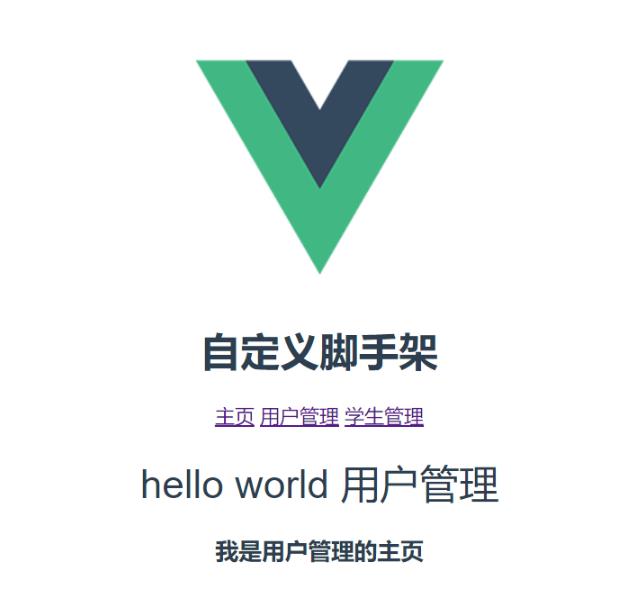
17、在脚手架中使用axios
17.1、安装axios
# 1.安装axios
npm install axios --save
# 2.配置main.js中引入axios
import axios from 'axios';
Vue.prototype.$http=axios;
# 3.使用axios
在需要发送异步请求的位置:this.$http.get("url").then((res)=>{}) this.$http.post("url").then((res)=>{})
18、Vue Cli脚手架项目部署
# 1.在项目根目录中执行如下命令:
npm run build
注意:vue脚手架打包的项目必须在服务器上运行不能直接双击运行
# 2.打包之后当前项目中变化
在打包之后项目中出现dist目录,dist目录就是vue脚手架项目生产目录或者说是直接部署目录
19、webstorm开发vue cli项目
19.1、简介
WebStorm 是JetBrains公司旗下一款javascript 开发工具。已经被广大中国JS开发者誉为“Web前端开发神器”、“最强大的HTML5编辑器”、“最智能的JavaScript IDE”等。与IntelliJ IDEA同源,继承了IntelliJ IDEA强大的JS部分的功能。
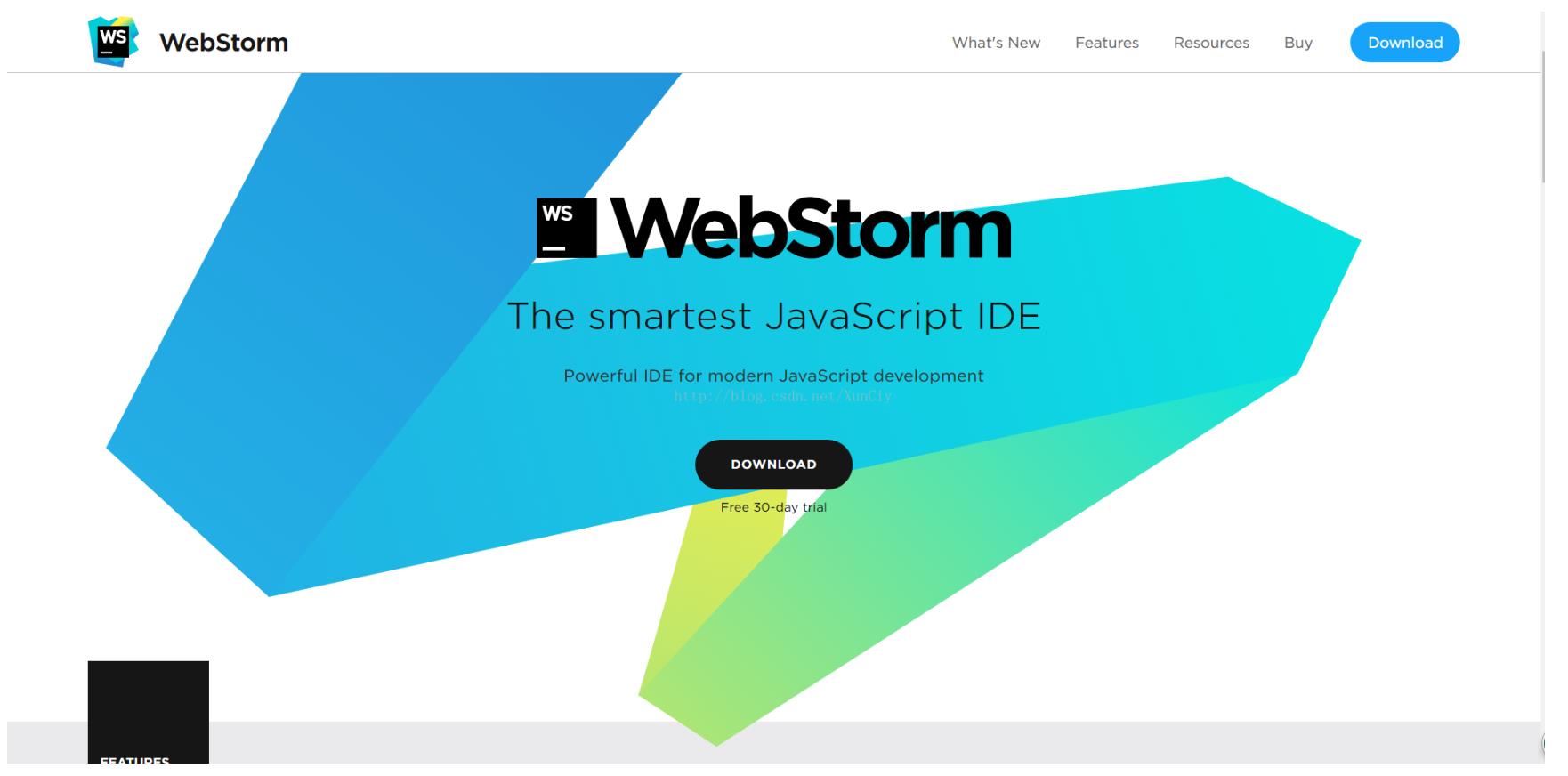
19.2、安装
官网地址:http://www.jetbrains.com/webstorm/
选择好安装路径
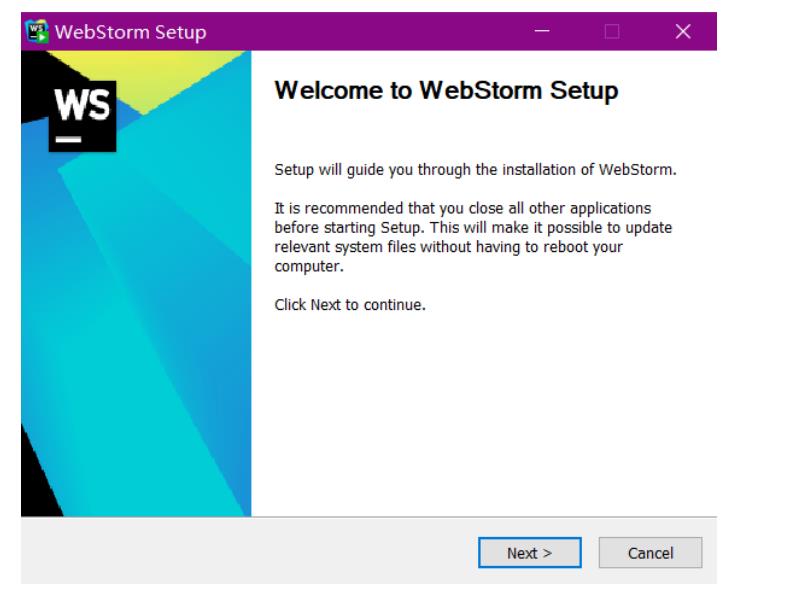
19.3、使用webstorm
webstorm和idea同属于一家开发公司,因此使用方式基本一样。
使用webstorm初始化项目
1、我们新建一个webstromcodes项目。
2、打开Terminal终端,输入vue init webpack vue_day5 ,进行vue-day5项目的创建。
3、接下来的步骤和使用Vue Cli脚手架开发一样。
4、显示如下页面,项目初始化成功。

可以看下目录结构,和使用Vue CLI脚手架开发目录结构一致。
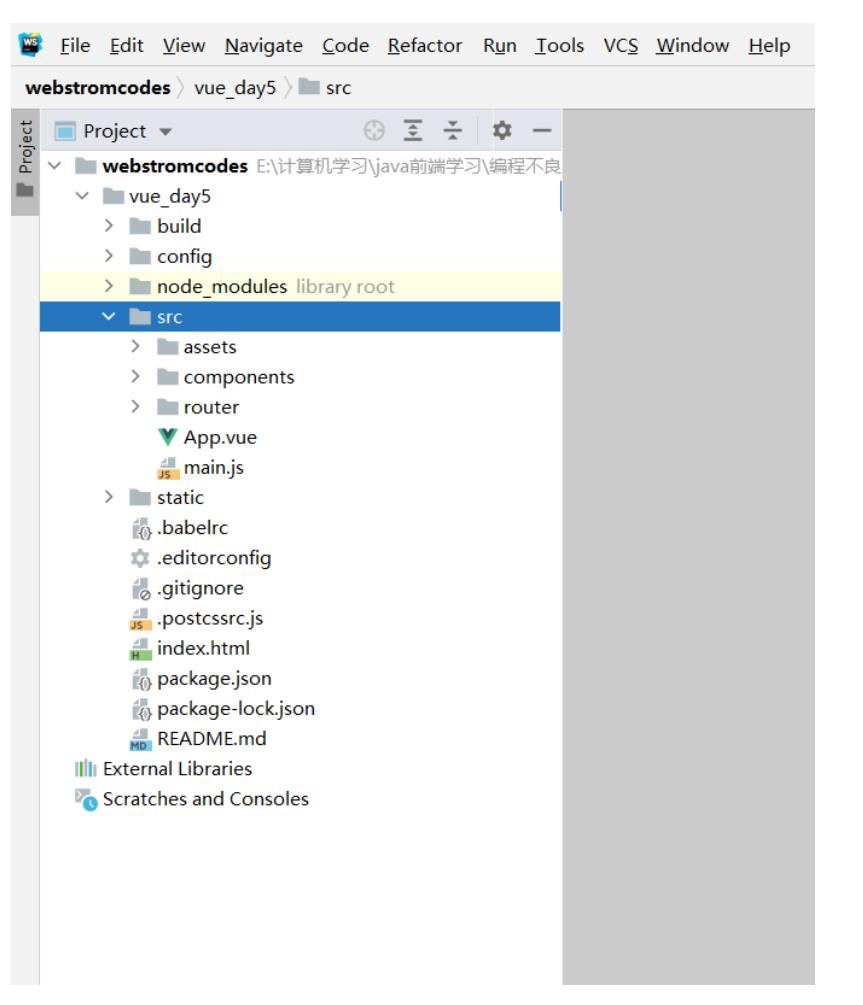
5、在Terminal终端输入cd vue_day5,进入当前项目根目录,项目目录中包含package.json才是根目录,可以输入dir查看当前目录结构。
6、最后我们输入npm run dev启动项目,出现如下界面:

说明项目成功运行!!!输入http://localhost:8080 ,打开浏览器查看一下,出现默认界面。
main.js 项目中主入口
//引入vue.js
import Vue from 'vue'
//引入app.vue 组件
import App from './App'
//引入router目录中 /index.js
import router from './router'
Vue.config.productionTip = false
/* eslint-disable no-new */
new Vue({
el: '#app', //指定vue实例作用范围
router,
components: { App },
template: '<App/>'
})
19.4、开发vue cli项目(一)
1、Student组件
template>
<div class="hello">
<h1>{{ msg }}</h1>
</div>
</template>
<script>
export default {
name: 'HelloWorld',
data () {
return {
msg: '欢迎进入我的系统!!!'
}
}
}
2、User组件
<template>
<div>
<h1>用户管理</h1>
<table border="1" width="100%">
<tr>
<th>编号</th>
<th>姓名</th>
<th>年龄</th>
<th>工资</th>
<th>操作</th>
</tr>
<tr v-for="(user,index) in users" :key="user.id" >
<td>{{user.id}}</td>
<td>{{user.name}}</td>
<td>{{user.age }}</td>
<td>{{user.des}}</td>
<td><a href="">删除</a> <a href="">修改</a></td>
</tr>
</table>
</div>
</template>
<script>
export default {
name: "User",
data(){
return {
users:[],//定义数组
};
},
methods:{
},
computed:{
},
created() { //初始化阶段发送请求查询所有用户信息
this.$http.get("http://localhost:8990/users").then(res=>{
console.log(res.data);
this.users = res.data;
});
}
}
3、App组件
<!--组件html标签--><template> <div id="app"> <!--展示vue脚手架logo--> <img src="./assets/1.jpg" class="aa"> <br> <!--主页--> <router-link to="/">主页</router-link> <!--用户管理--> <router-link to="/user">用户管理</router-link> <!--学生管理--> <router-link to="/student">学生管理</router-link> <!--展示路由组件--> <router-view/> </div></template><!--组件中js代码--><script>export default { name: 'App'}</script>
4、index.js
import Vue from 'vue'
import Router from 'vue-router'
//@ 代表src目录
import HelloWorld from '@/components/HelloWorld'
import User from '@/components/User'
import Student from "../components/Student";
Vue.use(Router)
export default new Router({
routes: [
{
path: '/',
name: 'HelloWorld',
component: HelloWorld
},
{
path: '/user',
name: 'user',
component: User
},{
path: '/student',
name: 'student',
component: Student
}
]
})
启动项目测试一下:

成功查询到数据!!!
19.5、开发vue cli项目(二)
20、VueX 状态管理
20.1、简介&安装
# 1.简介
- Vuex 是一个专为 Vue.js 应用程序开发的状态管理模式。它采用集中式存储管理应用的所有组件的状态,并以相应的规则保证状态以一种可预测的方式发生变化
# 2.安装vuex
- npm install vuex --save
# 3.创建vue cli中创建store文件夹
# 4.在stroe中创建index.js文件
import Vue from 'vue'
import Vuex from 'vuex'
//1.安装vuex
Vue.use(Vuex);以上是关于万字长文 Vue全家桶从入门到实战,超详细笔记整理 ( 三 ) (建议收藏)的主要内容,如果未能解决你的问题,请参考以下文章